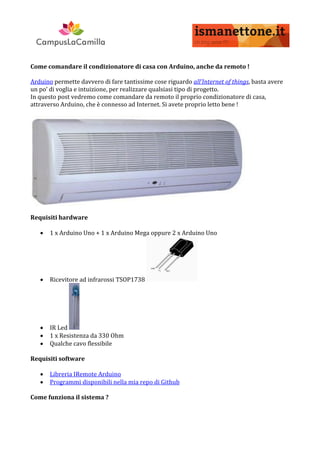
Come comandare il condizionatore di casa con arduino
- 1. Come comandare il condizionatore di casa con Arduino, anche da remoto ! Arduino permette davvero di fare tantissime cose riguardo all’Internet of things, basta avere un po’ di voglia e intuizione, per realizzare qualsiasi tipo di progetto. In questo post vedremo come comandare da remoto il proprio condizionatore di casa, attraverso Arduino, che è connesso ad Internet. Si avete proprio letto bene ! Requisiti hardware 1 x Arduino Uno + 1 x Arduino Mega oppure 2 x Arduino Uno Ricevitore ad infrarossi TSOP1738 IR Led 1 x Resistenza da 330 Ohm Qualche cavo flessibile Requisiti software Libreria IRemote Arduino Programmi disponibili nella mia repo di Github Come funziona il sistema ?
- 2. Come molti sapranno, il meccanismo di regolazione delle varie impostazioni tra utente e condizionatore, avviene attraverso un telecomando, che è basato sull’invio di segnali ad infrarosso. Per approfondire il funzionamento di questi segnali, vi consiglio di guardare il post in riferimento al Capitolo 10 di Arduino progettare diventa semplice. Ovviamente, i codici di un condizionatore, variano in base al modello e in base al costruttore. Per questo motivo, come prima fase dal lavoro, è necessario fare il procedimento che prende il nome di reverse engineering, ovvero di ottenere i codici per il proprio dispositivo, sfruttando il trasduttore TSOP1738. Una volta che sono stati ottenuti i codici per il proprio condizionatore, ci siamo quasi a completare “l’opera”. Occorre utilizzare un piccolo programma che semplifichi l’impostazione del codice da inserire in Arduino e sarà possibile inviare le varie codifiche. Queste codifiche potranno essere impostate dall’utente, attraverso una semplice pagina web, con o senza protezione. Come avete potuto leggere nella sezione “requisiti hardware”, ho scritto che sono necessari due Arduino; il motivo principale è quello che le sequenze di bit da inviare al condizionatori occupano troppo spazio per poter essere contenute in un solo dispositivo, che tra l’altro dovrà occuparsi anche della parte di gestione dei comandi che verranno trasmessi via Internet. In pratica ci sarà un dispositivo che si preoccuperà della parte webserver e l’altro di inviare i segnali IR. L’altro motivo che mi ha spinto a realizzare questo progetto con due dispositivo, è che si può utilizzare tranquillamente Raspberry PI per la gestione del webserver, in modo da migliorare sicuramente l’aspetto grafico della pagina web. Come impostare i vari dati Come specificato nelle righe precedenti, è necessario ottenere le codifiche del nostro telecomando, per poterle ritrasmettere da Arduino. Per farlo faremo uso della libreria IRemote per Arduino, in particolare di questo codice: 1 2 3 4 5 6 7 8 9 10 11 12 13 14 15 16 17 18 19 20 21 22 23 24 25 26 27 28 29 /* * Modified by Chris Targett * Now includes more protocols * Novemeber 2011 * IRremote: IRrecvDump - dump details of IR codes with IRrecv * An IR detector/demodulator must be connected to the input RECV_PIN. * Version 0.1 July, 2009 * Copyright 2009 Ken Shirriff * http://arcfn.com * * Modified by Chris Targett to speed up the process of collecting * IR (HEX and DEC) codes from a remote (to put into and .h file) * */ #include <IRremote.h> int RECV_PIN = 11; IRrecv irrecv(RECV_PIN); decode_results results; void setup() {
- 3. 30 31 32 33 34 35 36 37 38 39 40 41 42 43 44 45 46 47 48 49 50 51 52 53 54 55 56 57 58 59 60 61 62 63 64 65 66 67 68 69 70 71 72 73 74 75 76 77 78 79 80 81 82 83 84 85 86 87 88 89 90 91 Serial.begin(9600); irrecv.enableIRIn(); // Start the receiver } // Dumps out the decode_results structure. // Call this after IRrecv::decode() // void * to work around compiler issue //void dump(void *v) { // decode_results *results = (decode_results *)v void dump(decode_results *results) { int count = results->rawlen; if (results->decode_type == UNKNOWN) { Serial.print("Unknown encoding: "); } else if (results->decode_type == NEC) { Serial.print("Decoded NEC: "); } else if (results->decode_type == SONY) { Serial.print("Decoded SONY: "); } else if (results->decode_type == RC5) { Serial.print("Decoded RC5: "); } else if (results->decode_type == RC6) { Serial.print("Decoded RC6: "); } else if (results->decode_type == SAMSUNG) { Serial.print("Decoded SAMSUNG: "); } else if (results->decode_type == JVC) { Serial.print("Decoded JVC: "); } else if (results->decode_type == PANASONIC) { Serial.print("Decoded Panasonic: "); } Serial.print(results->value, HEX); Serial.print("("); Serial.print(results->bits, DEC); Serial.println(" bits)"); Serial.print("#define Something_DEC "); Serial.println(results->value, DEC); Serial.print("#define Something_HEX "); Serial.println(results->value, HEX); Serial.print("Raw ("); Serial.print(count, DEC); Serial.print("): "); for (int i = 0; i < count; i++) { if ((i % 2) == 1) { Serial.print(results->rawbuf[i]*USECPERTICK, DEC); } else { Serial.print(-(int)results->rawbuf[i]*USECPERTICK, DEC); } Serial.print(" "); } Serial.println(""); } void loop() { if (irrecv.decode(&results)) { dump(&results);
- 4. irrecv.resume(); // Receive the next value } } Il collegamento è riportato nell’immagine qui sottostante: Dopo aver caricato il codice su Arduino, dovremmo premere i vari pulsanti presenti sul telecomando e copiare da qualche parte i risultati mostrati dal seriale. Nel mio caso, ho ottenuto la seguente sequenza di codifiche: Accensione 20 C° Caldo Raw (150): -5320 3000 -3000 3000 -4400 550 -1600 600 -550 550 -1650 550 -550 550 550 550 -1650 550 -550 550 -1650 500 -550 550 -1650 550 -550 550 -500 600 -500 600 550 550 -550 550 -1650 500 -550 550 -600 500 -1700 500 -550 550 -550 550 -550 550 600 500 -550 550 -550 550 -550 550 -550 550 -1650 550 -1650 550 -1650 500 -1650 550 -1650 550 -550 550 -550 550 -550 550 -550 550 -1650 550 -1650 550 -500 550 -550 550 1700 500 -1650 550 -550 550 -500 600 -550 550 -550 550 -550 550 -550 550 -550 550 1650 500 -1700 500 -550 550 -550 550 -550 550 -550 550 -550 550 -600 500 -550 550 550 550 -550 550 -550 550 -550 550 -550 550 -550 550 -550 550 -1650 550 -500 550 1700 500 -550 550 -550 550 -550 550 -1650 550 Spegnimento Raw (150): -3276 3100 -2900 2950 -4400 700 -1500 700 -400 700 -1500 700 -400 650 450 550 -1650 550 -550 650 -1500 600 -500 600 -1600 600 -500 600 -500 600 -450 650 450 600 -550 550 -550 550 -550 550 -600 500 -1600 600 -500 600 -500 600 -550 550 500 600 -500 600 -550 550 -550 550 -1600 600 -500 600 -500 600 -500 550 -1650 550 1600 600 -500 600 -500 600 -550 550 -550 550 -1600 600 -1600 550 -550 550 -550 550 1650 550 -1600 600 -550 550 -500 600 -500 600 -550 550 -550 550 -500 600 -500 600 1600 600 -1600 550 -550 550 -550 550 -550 550 -550 550 -550 550 -550 550 -550 550 -
- 5. 550 550 -500 600 -550 550 -550 550 -500 600 -500 600 -500 600 -1600 600 -500 600 1600 550 -550 550 -1600 600 -550 550 -550 550 Accensione 23 C° Freddo 2 FAN Raw (150): -16044 3050 -3000 3000 -4400 550 -1600 600 -550 550 -1650 550 -550 550 550 550 -1650 550 -500 600 -1600 550 -550 550 -1650 550 -1650 550 -1650 550 -550 550 -550 550 -500 600 -1600 550 -550 550 -550 550 -1650 550 -550 550 -550 550 -550 550 -550 550 -550 550 -550 550 -500 600 -1650 500 -550 550 -600 500 -1700 500 -550 550 -550 550 -550 550 -550 550 -550 550 -550 550 -1650 550 -1650 550 -550 550 -500 550 -1650 550 -550 550 -550 550 -550 550 -550 550 -550 550 -550 550 -550 550 -550 550 -550 550 -1650 550 -550 550 -550 550 -550 550 -550 550 -500 550 -550 550 -550 550 -550 550 -550 550 -550 550 -550 550 -550 550 -550 550 -550 550 -550 550 -550 550 -550 550 -550 550 -1650 550 -1600 600 -550 550 Accensione 20 C° Caldo e Swing Raw (150): 18566 3000 -3000 3000 -4400 550 -1650 550 -500 600 -1600 600 -500 600 500 600 -1600 550 -550 550 -1650 550 -500 600 -1600 600 -550 550 -550 550 -550 550 1600 600 -500 600 -500 550 -550 550 -550 550 -550 550 -550 550 -550 550 -550 550 550 550 -550 550 -550 550 -550 550 -1650 550 -550 550 -1600 550 -550 550 -600 500 550 550 -550 550 -550 550 -550 550 -550 550 -1650 550 -1650 550 -550 550 -550 550 1600 550 -1650 550 -550 550 -550 550 -550 550 -550 550 -550 550 -550 550 -550 550 1650 550 -1650 550 -550 550 -550 550 -550 550 -550 500 -550 550 -550 550 -550 550 550 550 -550 550 -550 550 -550 550 -550 550 -550 550 -550 550 -550 550 -1650 550 1650 550 -1650 500 -1650 550 -550 550 -1700 500 Accensione 23 C° Freddo 2 FAN e Swing Raw (150): 2084 2950 -3050 2950 -4400 550 -1600 600 -550 550 -1650 550 -550 550 550 550 -1600 600 -500 600 -1600 550 -500 600 -1650 550 -1650 550 -1600 600 -500 600 -1600 600 -500 600 -500 550 -550 550 -550 550 -550 550 -550 550 -550 550 -550 550 -550 550 -500 600 -550 550 -500 600 -1650 550 -550 550 -1600 600 -500 600 -1600 550 -1600 600 -500 600 -500 600 -550 550 -500 600 -1650 550 -1600 600 -500 600 -500 550 -1650 550 -550 550 -550 550 -550 550 -550 550 -550 550 -550 550 -550 550 -550 550 -550 550 -1650 550 -500 600 -500 600 -500 600 -500 600 -500 550 -550 550 -550 550 -550 550 -550 550 -550 550 -550 550 -550 550 -550 550 -1650 550 -1650 550 -1600 600 -1600 550 -550 600 -500 550 -550 550 -550 550 Come riportato nella libreria IRemote, per poter ritrasmettere questi dati, occorre effettuare alcune modifiche; in particolare occorre sostituire i segni meno, eliminare il primo valore e porre, tra i vari valori, una virgola, dal momento che nel codice di Arduino, verranno inseriti in un vettore di interi. Per facilitare questa operazione, ho realizzato un piccolo programma in Java, in grado di fare queste operazioni in automatico:
- 6. Anche questo programma, è disponibile nella repo di Github e si chiama AcToolArduino. In questa prima versione, il programma automatizza la procedura, inserendo i dati nella TextField. Nella prossima versione, sarà possibile caricare da file, i risultati ottenuti dal seriale di Arduino. Attraverso il prossimo programma, potremo verificare il corretto funzionamento dell’invio di segnali IR da Arduino: #include "IRremote.h" IRsend irsend; void setup() { Serial.begin(9600); } int khz=38; //NB Change this default value as neccessary to the correct modulation frequency // ON and 2O C° with 1 FAN heat unsigned heat[] = {3000,3000,3000,4400,550,1600,600,550,550,1650,550,550,550,550,550,1650,550,550,5 50,1650,500,550,550,1650,550,550,550,500,600,500,600,550,550,550,550,1650,500,550, 550,600,500,1700,500,550,550,550,550,550,550,600,500,550,550,550,550,550,550,550,5 50,1650,550,1650,550,1650,500,1650,550,1650,550,550,550,550,550,550,550,550,550,1 650,550,1650,550,500,550,550,550,1700,500,1650,550,550,550,500,600,550,550,550,55 0,550,550,550,550,550,550,1650,500,1700,500,550,550,550,550,550,550,550,550,550,55 0,600,500,550,550,550,550,550,550,550,550,550,550,550,550,550,550,550,550,1650,550 ,500,550,1700,500,550,550,550,550,550,550,1650,550}; // OFF the A/C unsigned OFF[] = {3100,2900,2950,4400,700,1500,700,400,700,1500,700,400,650,450,550,1650,550,550,6 50,1500,600,500,600,1600,600,500,600,500,600,450,650,450,600,550,550,550,550,550,5 50,600,500,1600,600,500,600,500,600,550,550,500,600,500,600,550,550,550,550,1600,6
- 7. 00,500,600,500,600,500,550,1650,550,1600,600,500,600,500,600,550,550,550,550,1600, 600,1600,550,550,550,550,550,1650,550,1600,600,550,550,500,600,500,600,550,550,55 0,550,500,600,500,600,1600,600,1600,550,550,550,550,550,550,550,550,550,550,550,55 0,550,550,550,550,550,500,600,550,550,550,550,500,600,500,600,500,600,1600,600,500 ,600,1600,550,550,550,1600,600,550,550,550,550}; // ON and 23° with 2 FAN cold unsigned cold[] = {3050,3000,3000,4400,550,1600,600,550,550,1650,550,550,550,550,550,1650,550,500,6 00,1600,550,550,550,1650,550,1650,550,1650,550,550,550,550,550,500,600,1600,550,5 50,550,550,550,1650,550,550,550,550,550,550,550,550,550,550,550,550,550,500,600,16 50,500,550,550,600,500,1700,500,550,550,550,550,550,550,550,550,550,550,550,550,16 50,550,1650,550,550,550,500,550,1650,550,550,550,550,550,550,550,550,550,550,550,5 50,550,550,550,550,550,550,550,1650,550,550,550,550,550,550,550,550,550,500,550,55 0,550,550,550,550,550,550,550,550,550,550,550,550,550,550,550,550,550,550,550,550, 550,550,550,550,550,1650,550,1600,600,550,550}; // ON and 20 C° with 1 FAN heat and SWING unsigned heat_with_swing[] = {3000,3000,3000,4400,550,1650,550,500,600,1600,600,500,600,500,600,1600,550,550,5 50,1650,550,500,600,1600,600,550,550,550,550,550,550,1600,600,500,600,500,550,550, 550,550,550,550,550,550,550,550,550,550,550,550,550,550,550,550,550,550,550,1650,5 50,550,550,1600,550,550,550,600,500,550,550,550,550,550,550,550,550,550,550,1650,5 50,1650,550,550,550,550,550,1600,550,1650,550,550,550,550,550,550,550,550,550,550, 550,550,550,550,550,1650,550,1650,550,550,550,550,550,550,550,550,500,550,550,550, 550,550,550,550,550,550,550,550,550,550,550,550,550,550,550,550,550,550,550,1650,5 50,1650,550,1650,500,1650,550,550,550,1700,500}; // ON and 23° with 2 FAN cold and SWING unsigned cold_with_sqwing[] = {2950,3050,2950,4400,550,1600,600,550,550,1650,550,550,550,550,550,1600,600,500,6 00,1600,550,500,600,1650,550,1650,550,1600,600,500,600,1600,600,500,600,500,550,5 50,550,550,550,550,550,550,550,550,550,550,550,550,550,500,600,550,550,500,600,165 0,550,550,550,1600,600,500,600,1600,550,1600,600,500,600,500,600,550,550,500,600,1 650,550,1600,600,500,600,500,550,1650,550,550,550,550,550,550,550,550,550,550,550, 550,550,550,550,550,550,550,550,1650,550,500,600,500,600,500,600,500,600,500,550,5 50,550,550,550,550,550,550,550,550,550,550,550,550,550,550,550,1650,550,1650,550,1 600,600,1600,550,550,600,500,550,550,550,550,550}; void loop() { irsend.sendRaw(heat, sizeof(heat)/sizeof(int), khz); delay(10000); irsend.sendRaw(OFF, sizeof(OFF)/sizeof(int),khz); delay(10000); } Se siamo usciti ad azionare il condizionatore di casa, siamo a buon punto per poter completare il progetto ! Come indicato precedentemente, è necessario utilizzare due Arduino, uno che gestisce la parte webserver, l’altro che gestisce la comunicazione con il condizionatore. Per collegare i due Arduino in maniera corretta, occorre prestare attenzione all’immagine successiva.
- 8. Sul dispositivo collegato con la Shield Ethernet è necessario caricare il programma che prende il nome di AC_Webpage_Controller.ino, mentre nell’Arduino che invierà i comandi IR, occorre caricare il programma che prende il nome di AC_Sender_Code.ino. Ora che abbiamo completato la procedura di caricamento, non ci resta che fare alcune operazioni per perfezionare il progetto; quella più utile, è quella di rendere accessibile il webserver anche da remoto. Per farlo dovremmo “aprire le porte” del nostro router, per instradare correttamente le richieste che vengono fatte al di fuori della nostra rete locale. Occorre precisare, che nella versione del codice riportata su Github, non è presente una protezione a livello di password, per semplificare un po’ il progetto. Tuttavia, con alcune modifiche al codice AC_Webpage_Controller.ino, sarà possibile implementare anche questa caratteristica. L’operazione di inoltro delle porte, varia da router a router; tuttavia, in generale, si può procedere così: Individuare l’IP del webserver di Arduino Individuare l’IP del gateway Aprire il browser e digitare l’IP del nostro router e inserire le credenziali Aprire la sezione di inoltro delle porte e inserire come dati, l’IP di Arduino e come porta la 80. Ora potremmo accedere anche al di fuori della nostra rete locale, semplicemente aprendo una pagina web, con l’IP pubblico della propria connessione ADSL (per recuperare questo valore, basterà semplicemente digitare su Google.com “my ip”). Ora potremmo finalmente testare il nostro progetto !
- 10. Spero che questo progetto, sia utile per capire come è possibile realizzare qualcosa di davvero carino con Arduino, con un po’ di pazienza e soprattutto con un po’ di teoria ! Ecco il video del risultato finale: http://youtu.be/i9Jo3F9GyFo
